最近不少网友和小编反馈说电脑提示“指定的网络名不在可用”,为什么会出现此问题呢?出现这样问题大多由于系统中所需要的服务未开启导致的,那么电脑提示指定的网络名不再可用怎么解决?接下去教程和大家介绍电脑提示“指定的网络名不在可用”的详细步骤。
推荐:最新系统下载
具体方法如下:
1、打开系统运行窗口,在窗口输入框输入“services.msc”命令并回车;
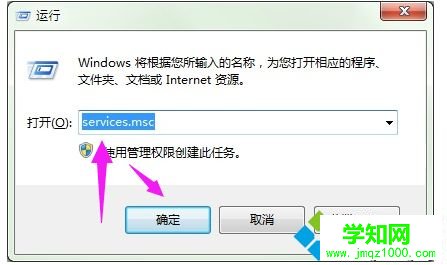
2、将Computer Browser服务启动类型设置为自动;
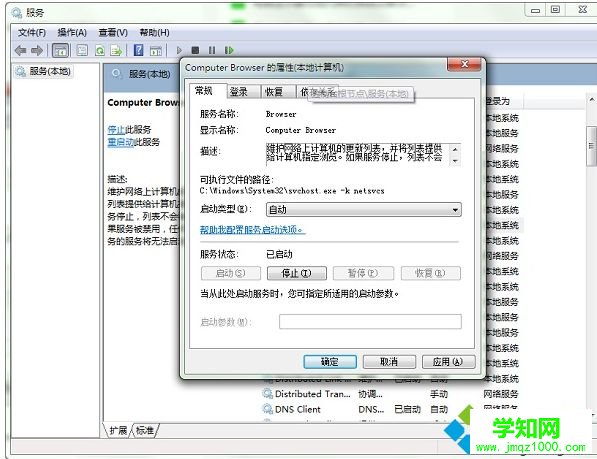
3、将server服务启动类型设置为自动;
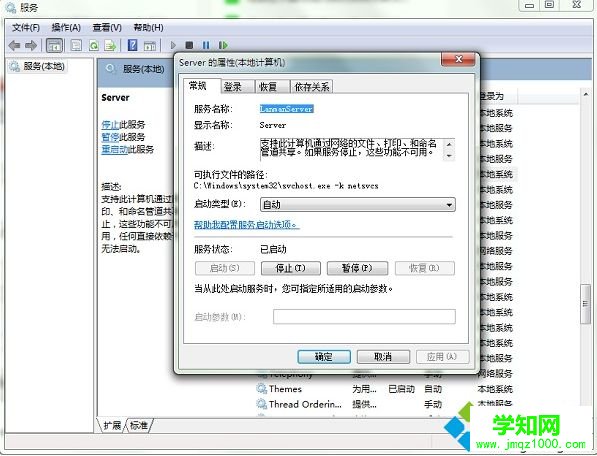
4、将workstation服务启动类型设置为自动;
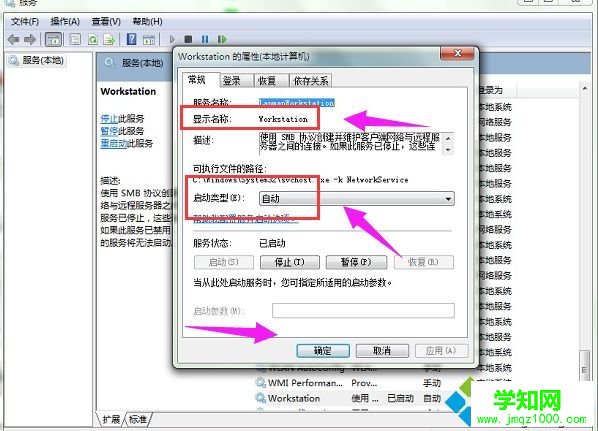
关于电脑提示“指定的网络名不在可用”的详细步骤分享到这里了,简单设置之后,问题很快就可以解决了。
郑重声明:本文版权归原作者所有,转载文章仅为传播更多信息之目的,如作者信息标记有误,请第一时间联系我们修改或删除,多谢。
新闻热点
疑难解答